


在蘋果係統中還有一款Apple Watch相信大家一定有所了解,它可是專門用記錄你的運動情況的一款設備,那麼Mac用戶一定好奇這款Apple Watch到底怎麼做運動,想要了解的Mac用戶倒是可以跟隨小編一起來這款Apple Watch中如何做健身運動?文章中仔細了解下哦,還不馬上行動起來吧。

在 Apple Watch 的表盤界麵,用手指在屏幕上向上滑動,可以打開位於快捷視力中的應用。

如果你沒有更改過快捷視圖中應用的順序,它是位於從左邊起的第五屏,在這裏可以看到我們個人在當天的一個整體的運動圓環。從外到內,分別是活動圓環,鍛煉圓環和站立。

當我們在快捷視圖中點擊它以後,會看到它每一項的詳細數據。如下圖所示,當前是顯示我的“活動”圓環。在活動圓環中它是根據我們最先為自己設置的熱量消耗值來的。在這裏可以看到我當前為自己設定的目標是每天要消耗630卡,而當前隻達到了279卡。

又比如下麵的鍛煉環,它是任務量是每天30分鍾,當前我已經達到了23分鍾。這個鍛煉環,並不是說我們非得一定去健身房鍛煉,或是在戶外跑步,像平時的爬樓,與小孩玩耍時,它都會自動檢測我們當前的狀態,然後判斷是否要算在這一環裏。同樣地,還有一個站立環也是一樣的,目標是一天每小時要起身站立一分鍾。如果我們坐久了沒起來的話,它會通過振動和聲音來提醒我們。

在 Apple Watch 的主屏應用圖標中,可以看到有一個“跑步”圖標,點擊打開它,如圖所示
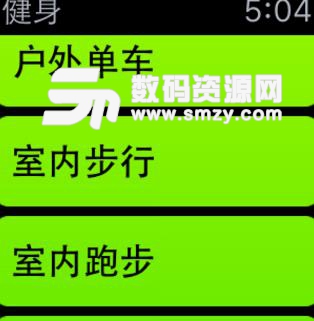
打開以後,可以看到我們上一次健身的運動記錄,如下圖所示,在4月27號有一次消耗了160卡的戶外跑步運動。

在這個應用裏,蘋果為我們分了一共有10個運動項目,如戶外/室內跑步、戶外/室內單車等。如果在裏麵找不到你當前的健身項目,我們可以選擇“其它訓練”就可以了。
如上圖所示, 這是個人在4月27號跑步的詳細信息,可以通過 iPhone 上的“健身活動”中查看。在這裏可以查看健身記錄的一些詳細的信息,如距離、消耗的卡路裏值、心率等。

Apple Watch 6配置如何 Apple Watch 6配置一覽
